Zobrazit nebo skrýt vzorce v Tabulkách Google
Buňky, které obsahují vzorce Tabulky Google zobrazit odpovědi na všechny vzorce a funkce umístěné v pracovní list, nikoli samotný vzorec nebo funkce.
Nechte Tabulky Google zobrazovat vzorce
Ve velkých listech hledání buněk, které obsahují vzorce popř funkcí může být obtížné. Naučte se několik způsobů, jak zobrazit vzorce v Tabulkách Google, abyste našli metodu, která nejlépe vyhovuje vašim účelům.
Jak zobrazit vzorce v Tabulkách Google pomocí klávesových zkratek
Odstraňte dohady, když potřebujete zobrazit vzorce v Tabulkách Google, pomocí jednoduché kombinace klávesových zkratek pro zobrazení všech vzorce v Tabulkách Google: Ctrl+` (hrobový přízvuk).
Na většině standardních klávesnic je klávesa s velkým přízvukem umístěna vlevo od klávesy číslo 1. Vypadá to jako zpětný apostrof.
Tato kombinace kláves funguje jako přepínač v Tabulkách Google, což znamená, že znovu stisknete stejnou kombinaci kláves, abyste skryli vzorce, když je dokončíte. List zobrazí všechny vzorce v buňkách, které je obsahují, nikoli výsledky vzorce.
Jak skrýt všechny vzorce v listu
Chcete-li znovu zobrazit výsledky pro tyto buňky, stiskněte tlačítko Ctrl+` kombinace ještě jednou.
Když na listu Google zobrazíte vzorce, nezmění se obsah listu, pouze způsob, jakým jsou zobrazeny. Pak je snazší najít buňky obsahující vzorce. Umožňuje také rychle číst vzorce a kontrolovat chyby.
Jak zobrazit vzorce pomocí nabídky
Kromě výše uvedené klávesové zkratky můžete také povolit nebo zakázat zobrazování vzorců buněk v celém listu pomocí nabídky Tabulky Google výběrem Zobrazit vzorce pod Pohled Jídelní lístek.
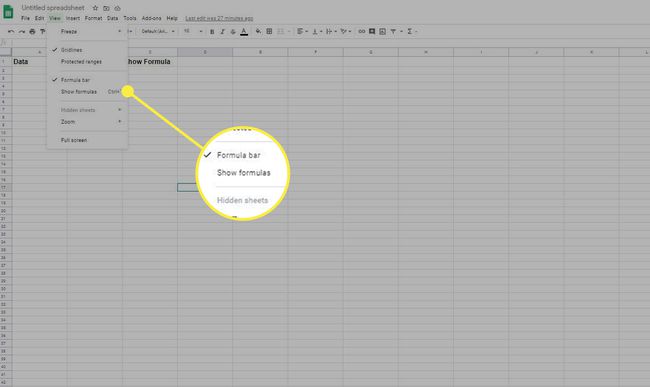
Jak zobrazit vzorce jednotlivých buněk
Namísto prohlížení všech vzorců v celé tabulce můžete vzorce zobrazit jeden po druhém v Tabulkách Google pomocí jedné z následujících dvou technik.
- Poklepejte na buňku obsahující vzorec.
- Vyberte buňku obsahující vzorec a stiskněte klávesu F9 klávesou na klávesnici zobrazíte komentář zobrazující aktuální výsledek vzorce.
Obě tyto akce vám umožní nahlédnout do aktuálních výsledků vzorce, který zadáváte. Poklepáním na buňku také zvýrazníte zdrojové buňky, takže v tabulce uvidíte všechna data, která ovlivňují výsledky vzorce.
Klávesa F9 vám umožňuje zobrazit výsledky, aniž byste museli opustit režim úprav buněk.
Při zadávání vzorců do buněk v Tabulkách Google můžete také stisknout tlačítko F1 zobrazíte rozšířený pohled na nápovědu vzorce, abyste lépe porozuměli tomu, jak konkrétní vzorec funguje.
Jak skrýt vzorce v Tabulkách Google pomocí chráněných listů a rozsahů
Další možností, jak skrýt vzorce v Tabulkách Google, je použít ochrana listu, který zabraňuje ostatním uživatelům upravovat vzorce v uzamčených buňkách.
Následující kroky vám umožní chránit celý rozsah buněk, takže nikdo nemůže upravovat vzorce, které obsahují.
Vyberte oblast buněk obsahujících vzorce, které chcete skrýt.
-
Vybrat Chráněné listy a rozsahy pod Data Jídelní lístek.
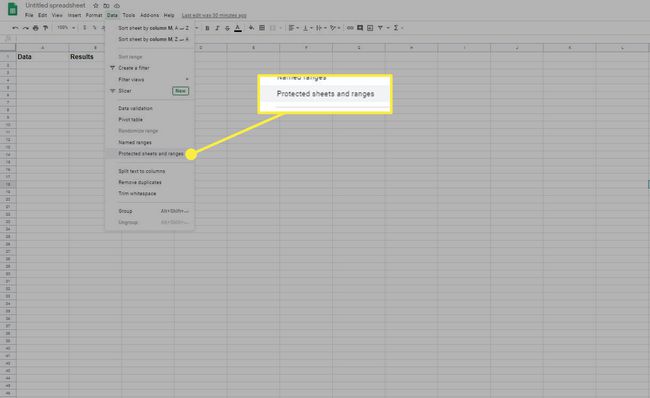
-
Ve vyskakovacím okně vyberte Nastavte oprávnění.

-
V dialogovém okně vyberte Omezte, kdo může upravovat tento rozsah.

Odeberte všechny uživatele, u kterých nechcete upravovat vzorce buněk. Tento proces funguje pro ochranu buď jednotlivých buněk, řady buněk nebo celého listu.
